[PS] Define Brush로 브러쉬 제작-반짝이는 효과 넣기(지식iN)
[PS] Define Brush로 브러쉬 제작-반짝이는 효과 넣기
※ CS6 이후 버전이거나 낮은 버전에서는 일부 툴이나 설정에 차이가 있을 수 있습니다.
https://kin.naver.com/qna/detail.nhn?d1id=1&dirId=1020301&docId=348650728&mode=answer
이런 효과를 뭐라고 부르나요
1.색을 분리하는 거 포토샵에서 뭐라고하며2.이 기능을포토샵에서 하는 방법과3.반짝거리는거 포토샵에서 넣는법 알려주세요
kin.naver.com
지식인에 올라온 답변을 겸해 포스팅합니다.
반짝이는 형태의 브러쉬는 사실 웹상에서 찾을 수 있다면 받아서 적용해도 됩니다만,
직접 어떻게 제작 가능한지, 간단하게 빛나는 효과는 어떤식으로 넣을 수 있는지 알아보겠습니다.
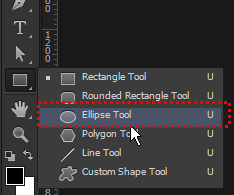
Ellipse Tool(원형 셰이프 툴)을 선택합니다.
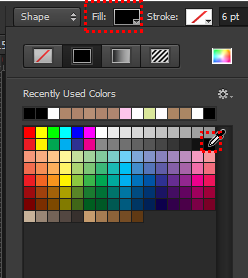
선 없이 색만 검정색으로 설정합니다.
(좌측상단 Shape를 기본으로 사용합니다)

+자 모양을 만들기 위해 납작하게 그립니다.
(스샷에는 대략적으로 그렸으니 수치는 필요한 정도로 잡아서 그려주시는게 좋습니다)

CTRL+J 로 복제한 뒤, CTRL+T(free transform)으로 SHIFT 누른 채 회전시켜서 90도로 돌려줍니다.
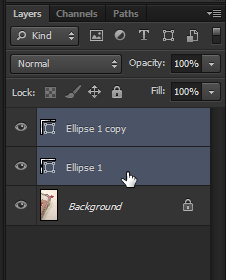
CTRL+클릭으로 두개 오브젝트 선택한 뒤 CTRL+E 로 병합합니다.
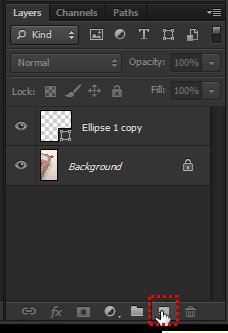
새 레이어를 만들어 줍니다.

B 눌러서 브러쉬 툴 선택한 뒤 화면에서 우클릭, 기본 브러쉬로 선택해줍니다.
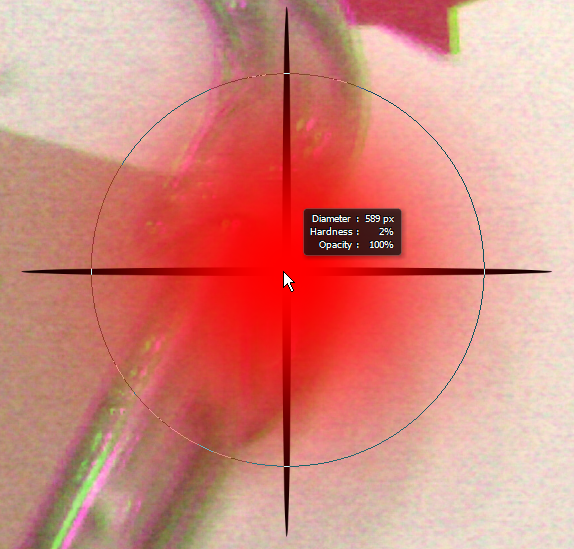
ALT+마우스우측버튼 좌우로 드래그해서 브러쉬의 붉은 영역이 +자 형태 밖으로 나가지 않도록
브러쉬 사이즈를 조절해주세요.
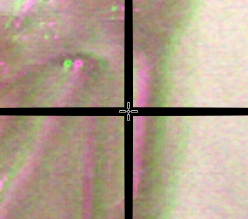
CapsLock키를 눌러서 에임 맞춘뒤,
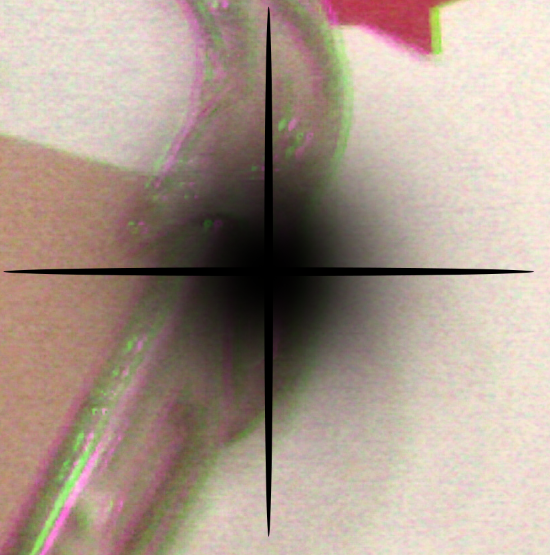
클릭하고 다시 CapsLock 눌러서 기본설정으로 돌려주세요.
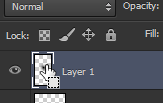
레이어 썸네일에 CTRL+클릭으로 브러쉬 형태대로 선택영역을 잡습니다.

선택영역이 잡히는게 보입니다.
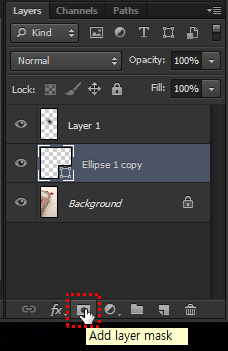
+자 형태로 만들었던 아래 레이어를 선택하고 마스크를 씌워줍니다.
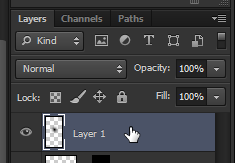
브러쉬로 찍었던 레이어는 이제 필요없으니 선택 후 Del키로 삭제해줍니다.
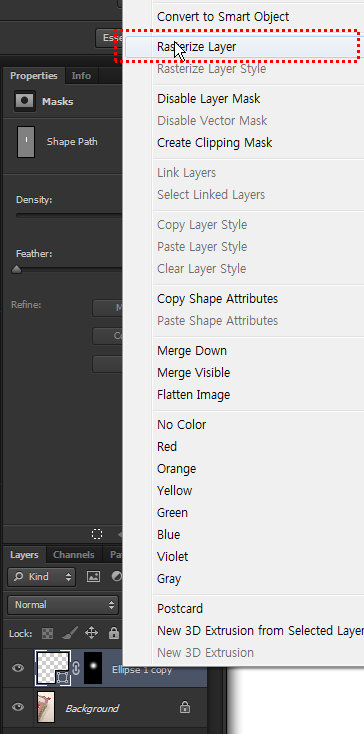
레이어 명칭 부분에서 우클릭해서 Rasterize Layer를 선택해서 레이어를 일반 레이어로 만들어줍니다.
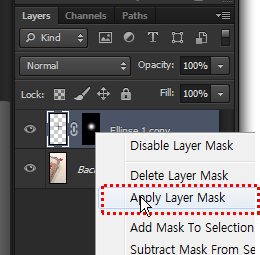
마스크 썸네일에서 우클릭 후 Apply Layer Mask로 마스크를 레이어에 적용시킵니다.
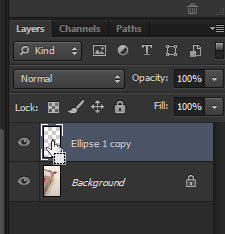
완성된 형태의 +자 레이어의 썸네일을 CTRL+클릭해서 선택영역을 잡습니다.
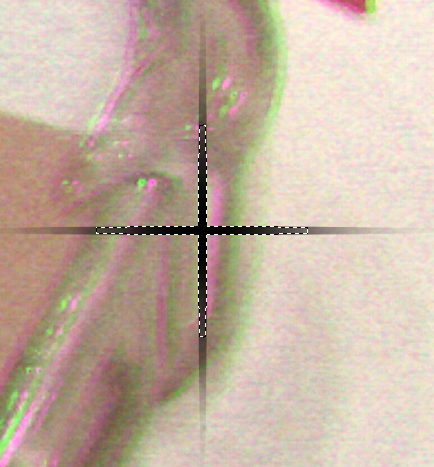
선택영역이 잡히는게 보입니다.
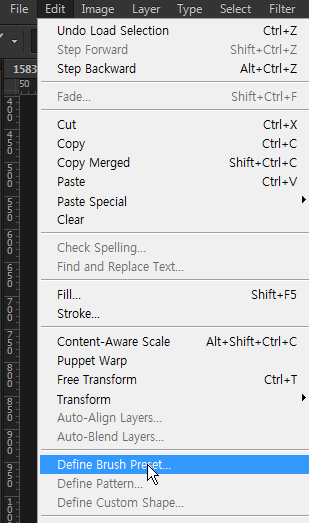
상단메뉴의 Edit - Define Brush Preset을 선택합니다.
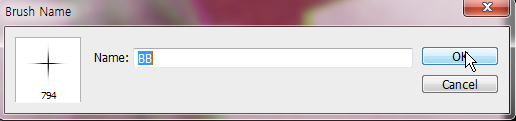
이름은 원하는대로 작성해주세요.
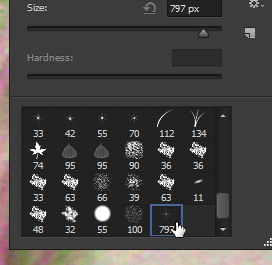
브러쉬 툴 선택하고 우클릭 후 맨 아래로 스크롤하면 브러쉬가 추가된 것을 볼 수 있습니다.
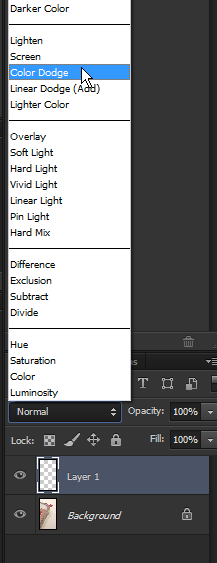
다른 레이어들은 다 삭제하고 새 레이어를 추가한 뒤 블렌딩모드를 Color Dodge로 변경합니다.

R키(Rotate View Tool)를 눌러 SHIFT 드래그로 45도로 화면을 돌려줍니다.
(Rotate View 툴이 없는 버전이라면 이후 과정의 브러쉬를 먼저 찍은 뒤 CTRL+T로 돌려주세요)
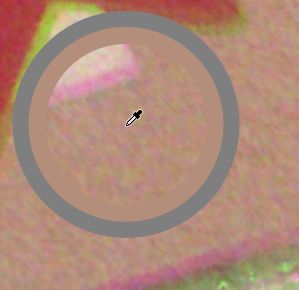
B키를 눌러서 브러쉬툴 선택 후 ALT 클릭으로 대략적으로 색을 잡은 뒤
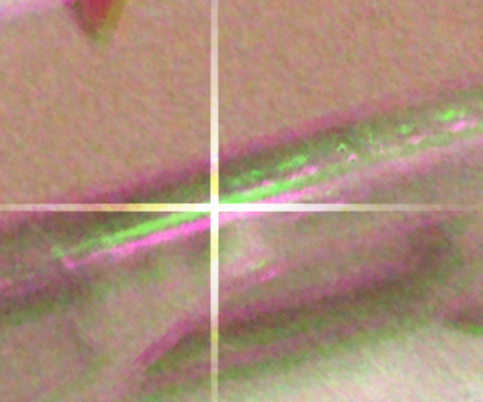
원하는 부분에 클릭해줍니다.
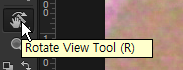
Rotate View Tool을 더블클릭해서 화면을 원상태로 다시 돌려줍니다.
여기까지 단순하게 넣을 수 있는 부분이고 이후에는 여러가지 방법으로 효과를 추가해주시면 됩니다.
아래 과정은 예를 들어 넣어본 효과입니다.
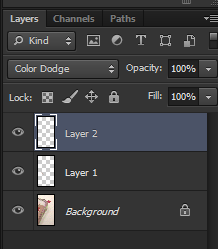
새 레이어를 추가로 만들고 블렌딩모드는 똑같이 Color Dodge로 변경합니다.
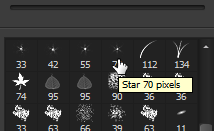
기본 soft round 브러쉬나 Star브러쉬 등으로 +자 형태의 가운데 부분에 반복 클릭을 추가로 넣어주고
밝은 부분 위주로 밝기를 조절해주면 아래와 같이 적용 가능합니다.


'Design [Lessons & tips] > PS' 카테고리의 다른 글
| [PS] CC 버전에서 CS 버전처럼 사용할 수 있는 기능들 (2) | 2020.09.01 |
|---|---|
| [PS] Layer Style(Inner Glow-center)로 그렸던 브러쉬 굵기 줄이기(지식iN) (0) | 2020.08.04 |
| [PS] Define pattern으로 패턴 만들고 쉽게 사용하는 법(지식iN) (0) | 2020.07.25 |
| [PS] 색수차(RGB분리) 효과 적용하는 법(지식iN) (4) | 2020.03.01 |
| [PS] 한 파일 안에서 여러개의 이미지로 분리 크롭 저장하는 방법(Slice Tool) (0) | 2020.02.24 |
| [PS] Brush Preset Manager로 브러쉬 관리하기 (0) | 2018.08.03 |
| [PS]클리핑 마스크(Clipping Mask)의 개념과 사용법 (0) | 2018.07.23 |


